阅读(2785)
赞(0)
Vant3 Form 表单
2021-07-28 17:01:11 更新
介绍
用于数据录入、校验,支持输入框、单选框、复选框、文件上传等类型,需要与 Field 输入框 组件搭配使用。
实例演示
引入
通过以下方式来全局注册组件,更多注册方式请参考组件注册。
import { createApp } from 'vue';
import { Form, Field, CellGroup } from 'vant';
const app = createApp();
app.use(Form);
app.use(Field);
app.use(CellGroup);
代码演示
基础用法
在表单中,每个 Field 组件 代表一个表单项,使用 Field 的 rules 属性定义校验规则。
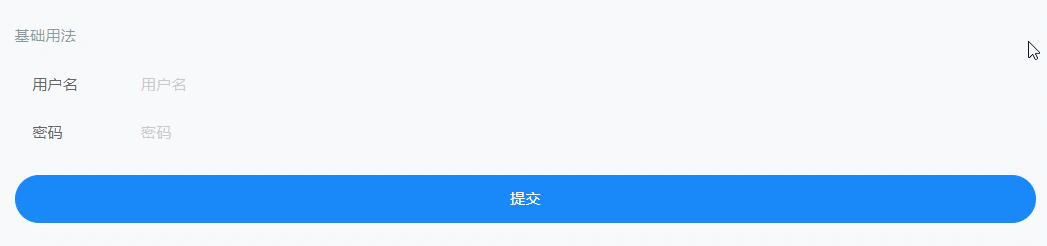
<van-form @submit="onSubmit">
<van-cell-group inset>
<van-field
v-model="state.username"
name="用户名"
label="用户名"
placeholder="用户名"
:rules="[{ required: true, message: '请填写用户名' }]"
/>
<van-field
v-model="state.password"
type="password"
name="密码"
label="密码"
placeholder="密码"
:rules="[{ required: true, message: '请填写密码' }]"
/>
</van-cell-group>
<div style="margin: 16px;">
<van-button round block type="primary" native-type="submit">
提交
</van-button>
</div>
</van-form>
import { reactive } from 'vue';
export default {
setup() {
const state = reactive({
username: '',
password: '',
});
const onSubmit = (values) => {
console.log('submit', values);
};
return {
state,
onSubmit,
};
},
};
校验规则
通过 rules 定义表单校验规则,所有可用字段见下方表格。
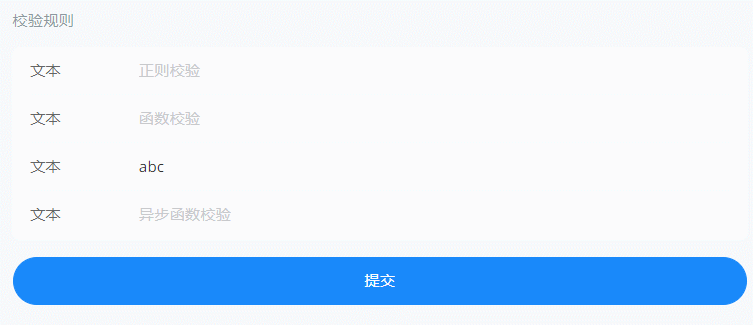
<van-form @failed="onFailed">
<van-cell-group inset>
<!-- 通过 pattern 进行正则校验 -->
<van-field
v-model="state.value1"
name="pattern"
placeholder="正则校验"
:rules="[{ pattern, message: '请输入正确内容' }]"
/>
<!-- 通过 validator 进行函数校验 -->
<van-field
v-model="state.value2"
name="validator"
placeholder="函数校验"
:rules="[{ validator, message: '请输入正确内容' }]"
/>
<!-- 通过 validator 返回错误提示 -->
<van-field
v-model="state.value3"
name="validatorMessage"
placeholder="校验函数返回错误提示"
:rules="[{ validator: validatorMessage }]"
/>
<!-- 通过 validator 进行异步函数校验 -->
<van-field
v-model="state.value4"
name="asyncValidator"
placeholder="异步函数校验"
:rules="[{ validator: asyncValidator, message: '请输入正确内容' }]"
/>
</van-cell-group>
<div style="margin: 16px;">
<van-button round block type="primary" native-type="submit">
提交
</van-button>
</div>
</van-form>
import { reactive } from 'vue';
import { Toast } from 'vant';
export default {
setup() {
const state = reactive({
value1: '',
value2: '',
value3: '',
value4: '',
});
const pattern = /\d{6}/;
// 校验函数返回 true 表示校验通过,false 表示不通过
const validator = (val) => /1\d{10}/.test(val);
// 校验函数可以直接返回一段错误提示
const validatorMessage = (val) => `${val} 不合法,请重新输入`;
// 校验函数可以返回 Promise,实现异步校验
const asyncValidator = (val) =>
new Promise((resolve) => {
Toast.loading('验证中...');
setTimeout(() => {
Toast.clear();
resolve(/\d{6}/.test(val));
}, 1000);
});
const onFailed = (errorInfo) => {
console.log('failed', errorInfo);
};
return {
state,
pattern,
onFailed,
validator,
asyncValidator,
};
},
};
表单项类型 - 开关
在表单中使用 Switch 组件。
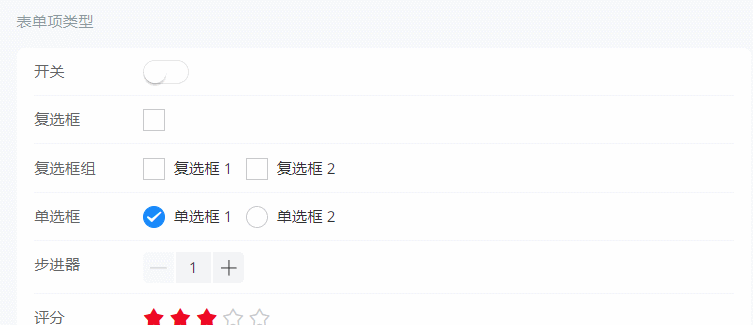
<van-field name="switch" label="开关">
<template #input>
<van-switch v-model="checked" size="20" />
</template>
</van-field>
import { ref } from 'vue';
export default {
setup() {
const checked = ref(false);
return { checked };
},
};
表单项类型 - 复选框
在表单中使用 Checkbox 组件。
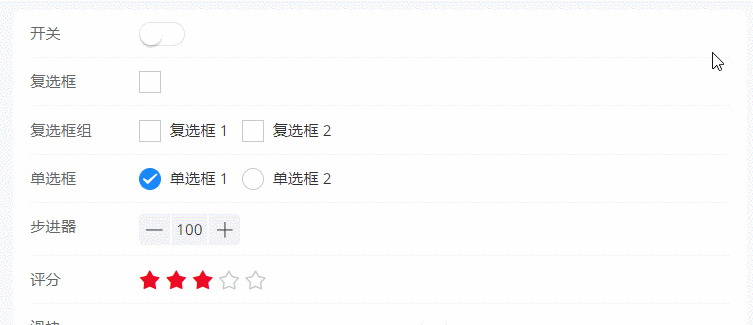
<van-field name="checkbox" label="复选框">
<template #input>
<van-checkbox v-model="checked" shape="square" />
</template>
</van-field>
<van-field name="checkboxGroup" label="复选框组">
<template #input>
<van-checkbox-group v-model="groupChecked" direction="horizontal">
<van-checkbox name="1" shape="square">复选框 1</van-checkbox>
<van-checkbox name="2" shape="square">复选框 2</van-checkbox>
</van-checkbox-group>
</template>
</van-field>
import { ref } from 'vue';
export default {
setup() {
const checked = ref(false);
const groupChecked = ref([]);
return {
checked,
groupChecked,
};
},
};
表单项类型 - 单选框
在表单中使用 Radio 组件。
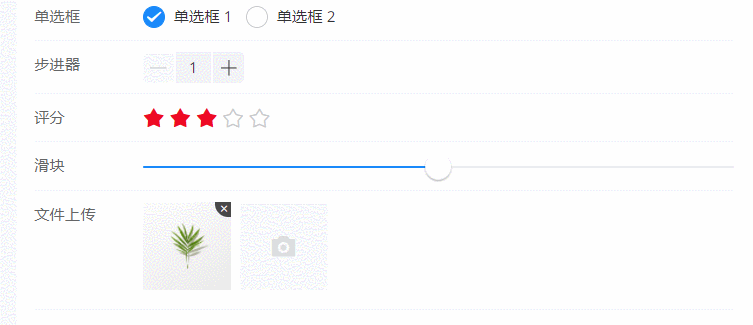
<van-field name="radio" label="单选框">
<template #input>
<van-radio-group v-model="checked" direction="horizontal">
<van-radio name="1">单选框 1</van-radio>
<van-radio name="2">单选框 2</van-radio>
</van-radio-group>
</template>
</van-field>
import { ref } from 'vue';
export default {
setup() {
const checked = ref('1');
return { checked };
},
};
表单项类型 - 步进器
在表单中使用 Stepper 组件。
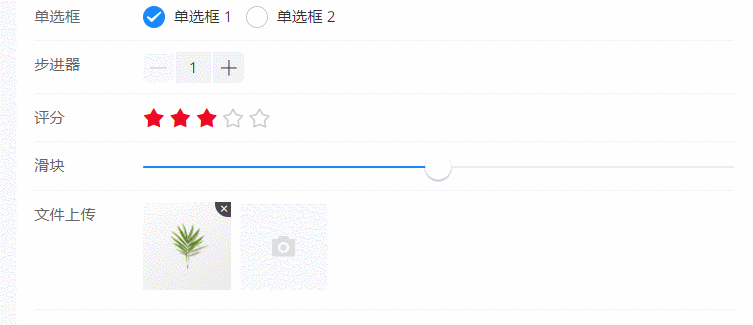
<van-field name="stepper" label="步进器">
<template #input>
<van-stepper v-model="value" />
</template>
</van-field>
import { ref } from 'vue';
export default {
setup() {
const value = ref(1);
return { value };
},
};
表单项类型 - 评分
在表单中使用 Rate 组件。
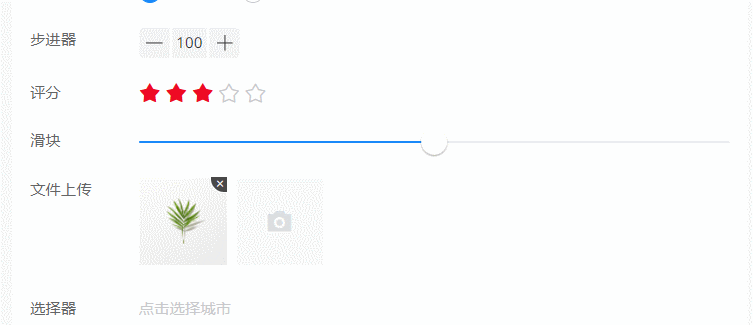
<van-field name="rate" label="评分">
<template #input>
<van-rate v-model="value" />
</template>
</van-field>
import { ref } from 'vue';
export default {
setup() {
const value = ref(3);
return { value };
},
};
表单项类型 - 滑块
在表单中使用 Slider 组件。
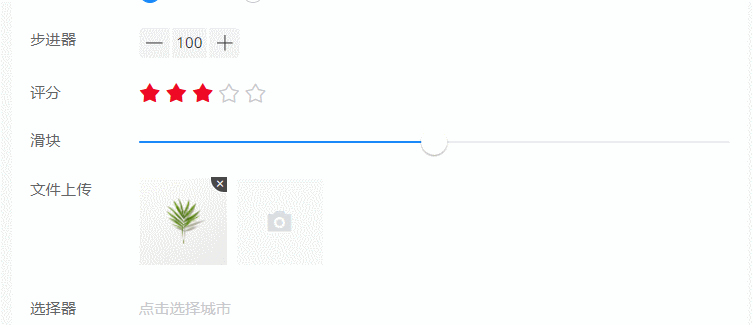
<van-field name="slider" label="滑块">
<template #input>
<van-slider v-model="value" />
</template>
</van-field>
import { ref } from 'vue';
export default {
setup() {
const value = ref(50);
return { value };
},
};
表单项类型 - 文件上传
在表单中使用 Uploader 组件。
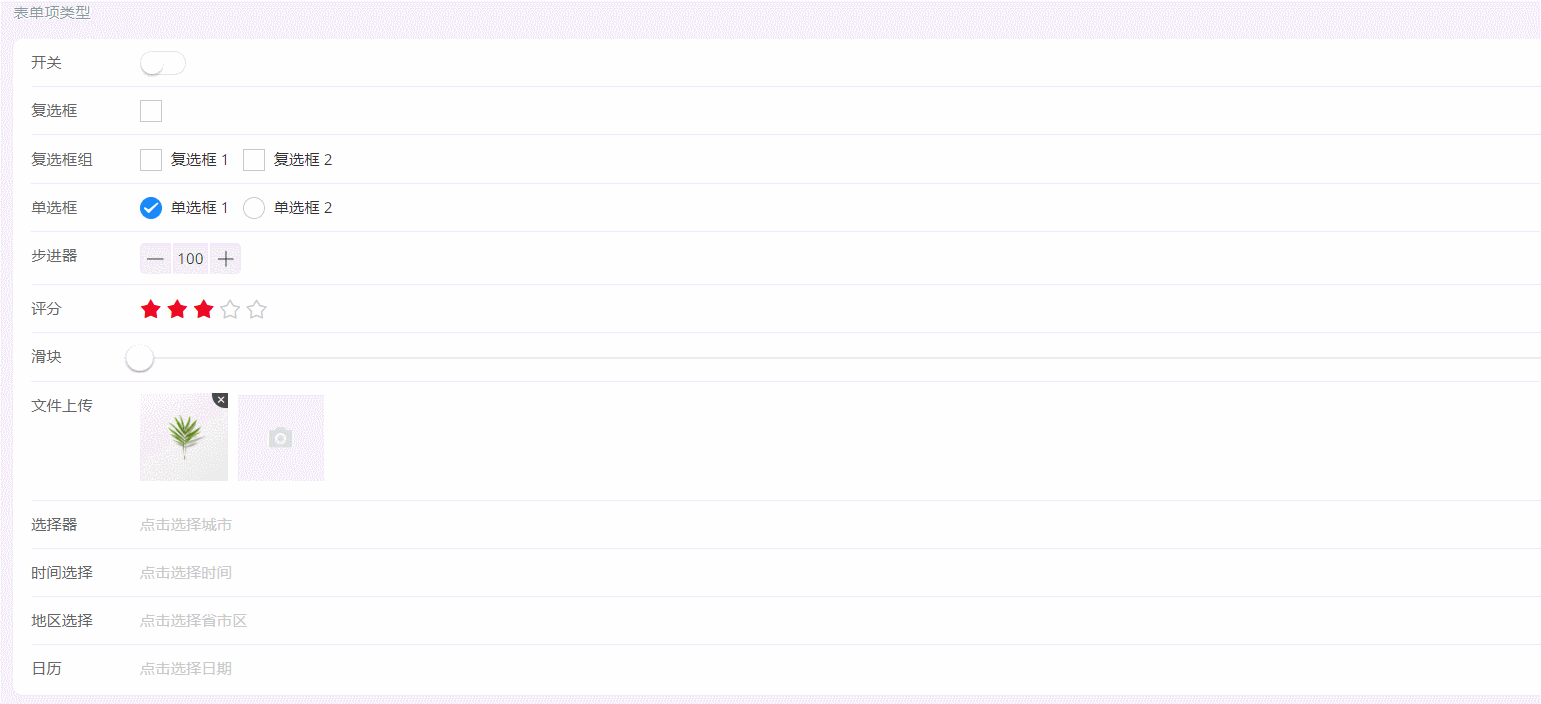
<van-field name="uploader" label="文件上传">
<template #input>
<van-uploader v-model="value" />
</template>
</van-field>
import { ref } from 'vue';
export default {
setup() {
const value = ref([{ url: 'https://img.yzcdn.cn/vant/leaf.jpg' }]);
return { value };
},
};
表单项类型 - 选择器
在表单中使用 Picker 组件。
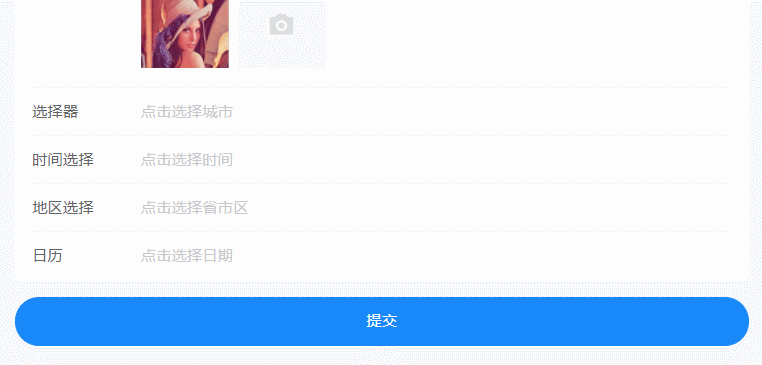
<van-field
v-model="state.value"
readonly
clickable
name="picker"
label="选择器"
placeholder="点击选择城市"
@click="state.showPicker = true"
/>
<van-popup v-model:show="state.showPicker" position="bottom">
<van-picker
:columns="columns"
@confirm="onConfirm"
@cancel="state.showPicker = false"
/>
</van-popup>
import { reactive } from 'vue';
export default {
setup() {
const state = reactive({
value: '',
showPicker: false,
});
const columns = ['杭州', '宁波', '温州', '嘉兴', '湖州'];
const onConfirm = (value) => {
state.value = value;
state.showPicker = false;
};
return {
state,
columns,
onConfirm,
};
},
};
表单项类型 - 时间选择器
在表单中使用 DatetimePicker 组件。
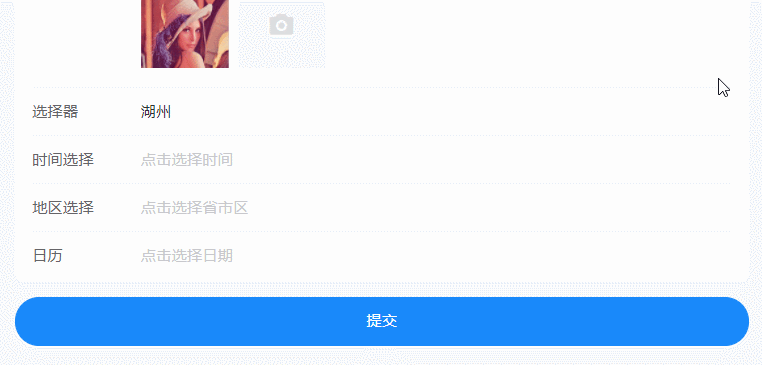
<van-field
v-model="state.value"
readonly
clickable
name="datetimePicker"
label="时间选择"
placeholder="点击选择时间"
@click="state.showPicker = true"
/>
<van-popup v-model:show="state.showPicker" position="bottom">
<van-datetime-picker
type="time"
@confirm="onConfirm"
@cancel="state.showPicker = false"
/>
</van-popup>
import { reactive } from 'vue';
export default {
setup() {
const state = reactive({
value: '',
showPicker: false,
});
const onConfirm = (value) => {
state.value = value;
state.showPicker = false;
};
return {
state,
onConfirm,
};
},
};
表单项类型 - 省市区选择器
在表单中使用 Area 组件。
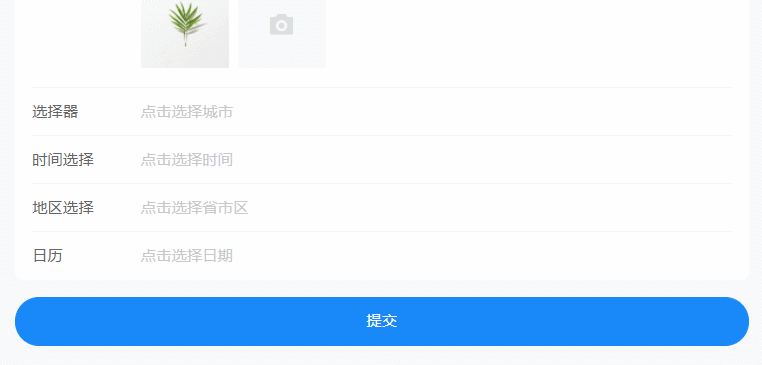
<van-field
v-model="state.value"
readonly
clickable
name="area"
label="地区选择"
placeholder="点击选择省市区"
@click="state.showArea = true"
/>
<van-popup v-model:show="state.showArea" position="bottom">
<van-area
:area-list="areaList"
@confirm="onConfirm"
@cancel="state.showArea = false"
/>
</van-popup>
import { reactive } from 'vue';
export default {
setup() {
const state = reactive({
value: '',
showArea: false,
});
const onConfirm = (value) => {
state.showArea = false;
state.value = values
.filter((item) => !!item)
.map((item) => item.name)
.join('/');
};
return {
state,
areaList: {}, // 数据格式见 Area 组件文档
onConfirm,
};
},
};
表单项类型 - 日历
在表单中使用 Calendar 组件。
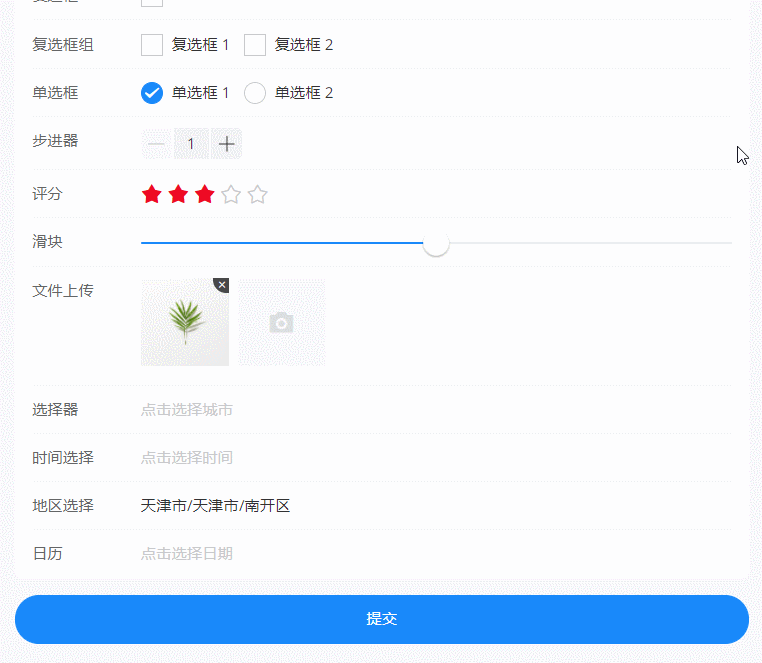
<van-field
v-model="state.value"
readonly
clickable
name="calendar"
label="日历"
placeholder="点击选择日期"
@click="state.showCalendar = true"
/>
<van-calendar v-model:show="state.showCalendar" @confirm="onConfirm" />
import { reactive } from 'vue';
export default {
setup() {
const state = reactive({
value: '',
showCalendar: false,
});
const onConfirm = (date) => {
state.value = `${date.getMonth() + 1}/${date.getDate()}`;
state.showCalendar = false;
};
return {
state,
onConfirm,
};
},
};
API
Props
| 参数 | 说明 | 类型 | 默认值 |
|---|---|---|---|
| label-width | 表单项 label 宽度,默认单位为px
|
number | string | 6.2em
|
| label-align | 表单项 label 对齐方式,可选值为 center right
|
string | left
|
| input-align | 输入框对齐方式,可选值为 center right
|
string | left
|
| error-message-align | 错误提示文案对齐方式,可选值为 center right
|
string | left
|
| validate-trigger | 表单校验触发时机,可选值为 onChange、onSubmit,详见下表 |
string | onBlur
|
| colon | 是否在 label 后面添加冒号 | boolean | false
|
| disabled | 是否禁用表单中的所有输入框 | boolean | false
|
| readonly | 是否将表单中的所有输入框设置为只读状态 | boolean | false
|
| validate-first | 是否在某一项校验不通过时停止校验 | boolean | false
|
| scroll-to-error | 是否在提交表单且校验不通过时滚动至错误的表单项 | boolean | false
|
| show-error | 是否在校验不通过时标红输入框 | boolean | false
|
| show-error-message | 是否在校验不通过时在输入框下方展示错误提示 | boolean | true
|
| submit-on-enter | 是否在按下回车键时提交表单 | boolean | true
|
表单项的 API 参见:Field 组件
Rule 数据结构
使用 Field 的rules属性可以定义校验规则,可选属性如下:
| 键名 | 说明 | 类型 |
|---|---|---|
| required | 是否为必选字段 | boolean |
| message | 错误提示文案 | string | (value, rule) => string |
| validator | 通过函数进行校验 | (value, rule) => boolean | string | Promise |
| pattern | 通过正则表达式进行校验 | RegExp |
| trigger | 本项规则的触发时机,可选值为 onChange、onBlur
|
string |
| formatter | 格式化函数,将表单项的值转换后进行校验 | (value, rule) => any |
validate-trigger 可选值
通过 validate-trigger 属性可以自定义表单校验的触发时机。
| 值 | 描述 |
|---|---|
| onSubmit | 仅在提交表单时触发校验 |
| onBlur | 在提交表单和输入框失焦时触发校验 |
| onChange | 在提交表单和输入框内容变化时触发校验 |
Events
| 事件名 | 说明 | 回调参数 |
|---|---|---|
| submit | 提交表单且验证通过后触发 | values: object |
| failed | 提交表单且验证不通过后触发 | errorInfo: { values: object, errors: object[] } |
方法
通过 ref 可以获取到 Form 实例并调用实例方法,详见组件实例方法。
| 方法名 | 说明 | 参数 | 返回值 |
|---|---|---|---|
| submit | 提交表单,与点击提交按钮的效果等价 | - | - |
| validate | 验证表单,支持传入 name 来验证单个或部分表单项 |
name?: string | string[] | Promise |
| resetValidation | 重置表单项的验证提示,支持传入 name 来重置单个或部分表单项 |
name?: string | string[] | - |
| scrollToField | 滚动到对应表单项的位置,默认滚动到顶部,第二个参数传 false 可滚动至底部 | name: string, alignToTop: boolean | - |
Slots
| 名称 | 说明 |
|---|---|
| default | 表单内容 |

